So fügen Sie ein Kamera-Widget auf dem Samsung Galaxy hinzu

Mit dem One UI 6-Update können Benutzer Kamera-Widgets auf Samsung Galaxy-Telefonen hinzufügen, um sie nach Wunsch anzupassen.
Leider sind Windows-Updates oft eine Hit-and-Miss-Affäre, bei der viele Benutzer ihr Betriebssystem in Eile aktualisieren, nur um festzustellen, dass der Prozess integrierte Apps und Funktionen beschädigt oder sogar ihr Gerät unbrauchbar gemacht hat. Wenn Sie beim Aktualisieren von Windows 11 vorsichtig sind oder ein fehlerhaftes Update beheben möchten, können Sie Windows 11-Updates um bis zu fünf Wochen verschieben. Wenn Sie wissen möchten, wie Sie Windows 11-Updates anhalten können, lesen Sie weiter:
Inhalt
Soll ich Windows 11-Updates deaktivieren oder einfach verschieben?
Wenn die Updates nicht immer perfekt sind, warum nicht ganz auf Windows 11-Updates verzichten? Nun, es ist komplizierter als das. Das Aktualisieren von Windows ist ein wichtiger Prozess, der sicherstellt, dass Sie über die neuesten Funktionen verfügen und dass Ihr Computer vor Exploits und Malware geschützt ist. Obwohl einige Updates tatsächlich Fehler enthalten, behebt Microsoft diese normalerweise einige Tage nach der Veröffentlichung. Obwohl es Möglichkeiten gibt, Windows-Updates vollständig zu stoppen oder zu blockieren , empfehlen wir Ihnen dringend, dies nicht zu tun.
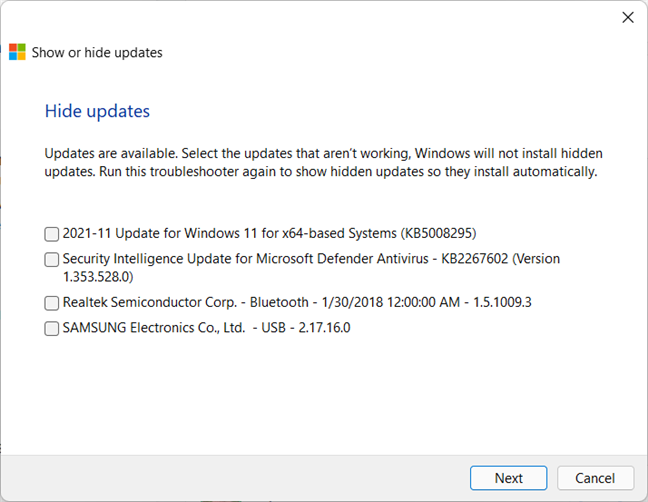
Es gibt Tools, mit denen Sie bestimmte Windows-Updates blockieren können
TIPP: Wenn Sie bereits ein Update installiert haben, das verhindert, dass Programme ordnungsgemäß funktionieren, verschieben Sie die Updates zuerst mit der unten beschriebenen Methode und deinstallieren Sie dann das problematische Update mit dieser Anleitung: 5 Wege zum Deinstallieren von Windows 11-Updates .
Halten Sie Windows-Updates in der App „Einstellungen“ an
Um Updates zu pausieren, müssen Sie zunächst die Anwendung „Einstellungen“ öffnen . Eine Möglichkeit, dies zu tun, besteht darin, Windows + I auf Ihrer Tastatur zu drücken. Scrollen Sie dann bei Bedarf nach unten und wählen Sie im linken Bereich Windows-Updates aus.
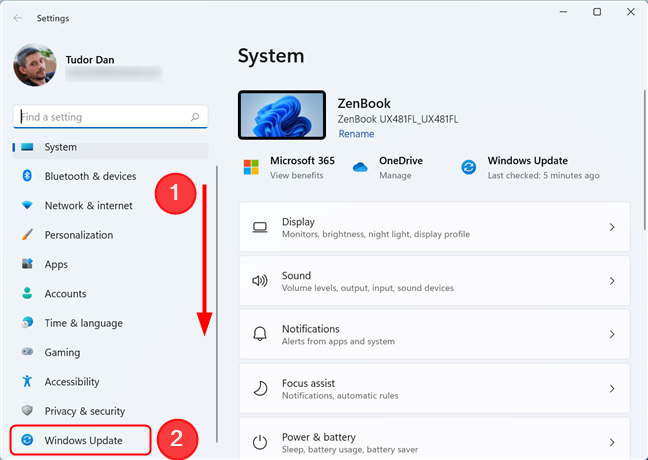
Gehen Sie zum Abschnitt Windows Update der App Einstellungen
Wenn Sie als Nächstes die Updates für eine Woche pausieren möchten, klicken Sie auf die entsprechende Schaltfläche unter Weitere Optionen . Dadurch werden die Updates sofort angehalten.
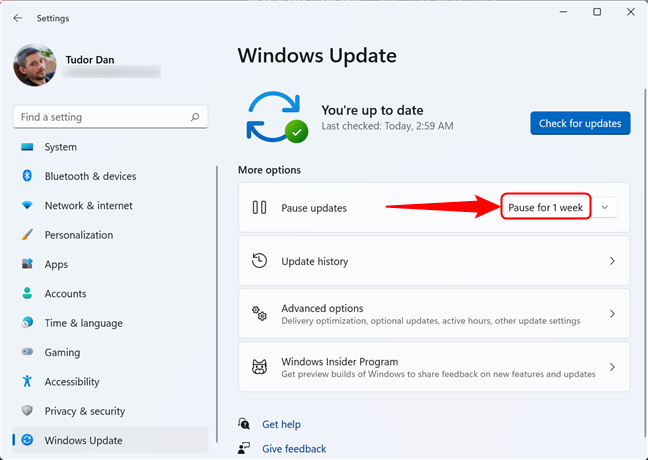
Drücken Sie unter Weitere Optionen auf Pause für 1 Woche
Wenn Sie Updates länger als eine Woche pausieren möchten, klicken Sie nicht auf die Schaltfläche. Klicken Sie stattdessen auf den Pfeil daneben, um eine Liste mit Optionen anzuzeigen. Wählen Sie dann den gewünschten Zeitraum aus.
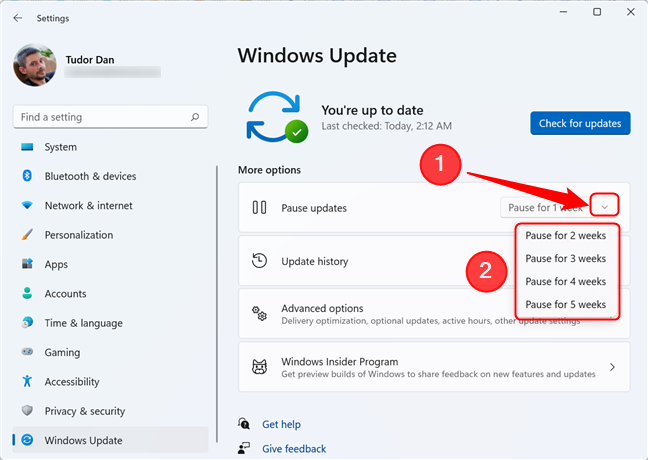
Sie können ein anderes Intervall auswählen, indem Sie eine der Optionen im Dropdown-Menü auswählen
Nach Ablauf des ausgewählten Zeitraums setzt Windows 11 die Aktualisierung normal fort, um auf den neuesten Stand zu kommen.
TIPP: Hier erfahren Sie, wie Sie Windows 11 zurücksetzen, ohne Ihre Dateien zu verlieren , und es in einen funktionierenden Zustand zurückversetzen.
Verlängerung der Pause für Windows-Updates
Bitte beachten Sie, dass Sie Updates nur bis zu fünf Wochen pausieren können. Nach diesem Zeitraum können Sie sie erst wieder anhalten, wenn Sie alle ausstehenden Updates installiert haben. Wenn Sie sich dafür entschieden haben, sie für weniger als fünf Wochen zu pausieren und die Pause jetzt verlängern möchten, öffnen Sie die App „ Einstellungen “, indem Sie Windows +I drücken , dann nach unten scrollen und im linken Bereich Windows Update auswählen. Jetzt können Sie entweder auf der rechten Seite des Fensters auf Verlängern um 1 Woche klicken oder auf den Pfeil neben der Schaltfläche klicken/tippen und einen anderen Zeitraum auswählen.
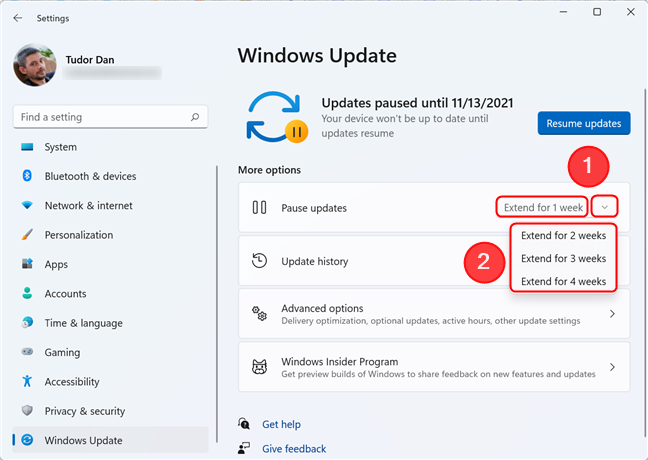
Sie können die Pause verlängern, aber das Gesamtintervall darf 35 Tage nicht überschreiten
Bonus: Zurückstellen von Windows 11-Updates mit dem Gruppenrichtlinien-Editor
Das Anhalten von Updates ist nützlich, funktioniert jedoch nur in festgelegten Intervallen. Wenn Sie sich beispielsweise dem Ende der Pause nähern und ein fehlerhaftes Update veröffentlicht wird, haben Sie keine Möglichkeit, die Installation mit der oben beschriebenen Methode zu verhindern. Glücklicherweise haben Benutzer mit Administratorrechten die Möglichkeit, jedes Update für einen begrenzten Zeitraum zu verschieben. Das bedeutet, wenn ein Update von Microsoft veröffentlicht wird, wartet Ihr System bis zu 30 Tage, bevor es installiert wird. Dies ist sehr nützlich für Benutzer, die ihr Windows 11 nicht so schnell wie möglich aktualisieren möchten.
HINWEIS: Durch das Zurückstellen von Updates werden Ihrem Computer möglicherweise Sicherheitsfixes entzogen, die ihn für das von Ihnen festgelegte Intervall anfällig für Malware-Angriffe machen.
Um Updates zurückzustellen, öffnen Sie zunächst den Editor für lokale Gruppenrichtlinien . Sie tun dies, indem Sie das Startmenü öffnen und gpedit eingeben , dann die Eingabetaste drücken oder das Suchergebnis „Gruppenrichtlinie bearbeiten“ auswählen.
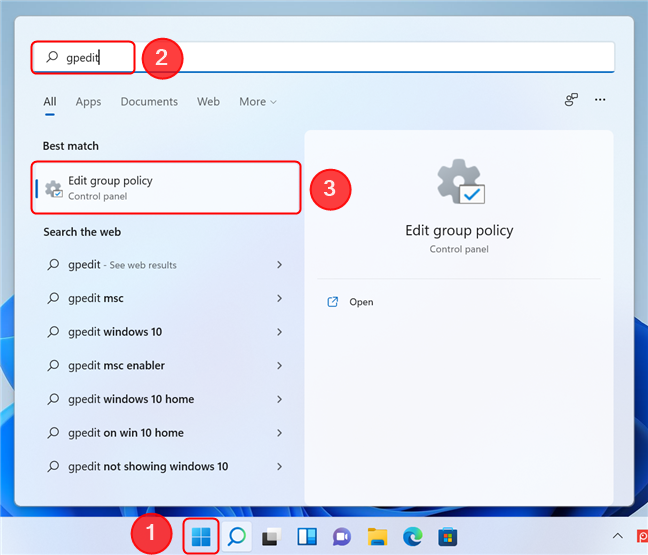
Öffnen Sie den Gruppenrichtlinien-Editor in Windows 11
Navigieren Sie im Fenster Editor für lokale Gruppenrichtlinien im linken Bereich zu Computerkonfiguration -> Administrative Vorlagen -> Windows-Komponenten -> Windows Update -> Von Windows Update angebotene Updates verwalten . Wählen Sie als Nächstes im rechten Teil des Fensters die Art der Aktualisierungen aus, die Sie zurückstellen möchten, indem Sie auf eines der ersten beiden Elemente in der Liste doppelklicken oder doppeltippen. Sie können Qualitätsupdates, Funktionsupdates oder beides verzögern.
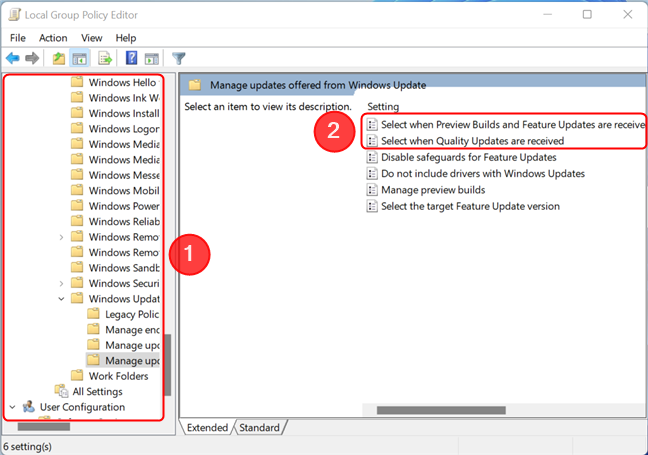
Wählen Sie die Richtlinie für Qualitäts- oder Funktionsupdates aus
Es öffnet sich ein neues Fenster, in dem Sie die Verzögerung konfigurieren können. Beginnen Sie damit, den Richtlinienstatus auf aktiviert zu ändern, indem Sie auf die entsprechende Schaltfläche im oberen linken Teil des Fensters klicken. Legen Sie dann die Anzahl der Tage fest, um die Updates verschoben werden sollen (bis zu 30). Sie können entweder die Zahl in das Feld eingeben oder den Wert mit den Pfeilen neben dem Feld erhöhen/verringern. Drücken Sie abschließend auf OK , um Ihre Änderungen zu speichern und das Fenster zu schließen.
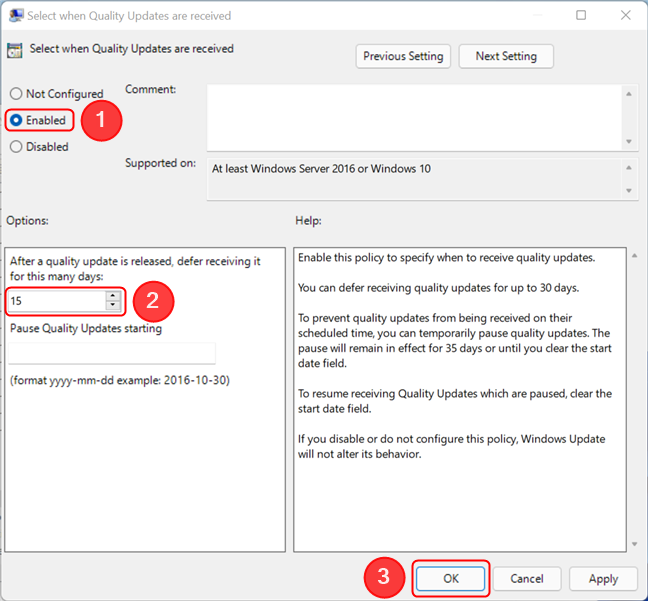
Konfigurieren Sie die Richtlinie und speichern Sie dann die Änderungen, indem Sie auf OK klicken
Wenn Sie die Änderung rückgängig machen möchten, doppelklicken oder doppeltippen Sie einfach erneut auf die Richtlinie und ändern Sie ihren Status in Nicht konfiguriert . Dadurch installiert Windows die Updates, sobald sie veröffentlicht werden.
WICHTIG: Der Editor für lokale Gruppenrichtlinien ist nicht für Windows 11 Home verfügbar, sondern nur für Pro, Enterprise und andere Editionen.
Installieren Sie Windows 11-Updates, sobald sie veröffentlicht werden?
Jetzt wissen Sie, wie Sie Updates pausieren oder um bis zu 30 Tage verzögern können. Bevor wir diese Seite schließen, sind wir neugierig: Installieren Sie Updates lieber so schnell wie möglich oder warten Sie lieber etwas? Jede der beiden Möglichkeiten hat ihre eigenen Vor- und Nachteile, aber wir würden gerne Ihre Meinung zu diesem Thema hören.
Mit dem One UI 6-Update können Benutzer Kamera-Widgets auf Samsung Galaxy-Telefonen hinzufügen, um sie nach Wunsch anzupassen.
Im folgenden Artikel stellen wir die grundlegenden Schritte zur Wiederherstellung gelöschter Daten in Windows 7 mit dem Support-Tool Recuva Portable vor. Mit Recuva Portable können Sie Ihre Daten auf einem beliebigen USB-Stick speichern und jederzeit verwenden. Das Tool ist kompakt, einfach zu bedienen und bietet folgende Funktionen:
So finden Sie Ihre fehlenden Samsung Galaxy-Geräte mit SmartThings Find. Sehen Sie, wo Sie Ihr Smartphone, Tablet oder Ihre Smartwatch verlegt haben.
So erstellen Sie einen Link zu einer Datei, einem Ordner oder einer Bibliothek auf Ihrem Windows-Computer und senden ihn an andere. So kopieren Sie einen Dateipfad als Link.
Erfahren Sie, wie Sie sich mit versteckten Wi-Fi-Netzwerken in Windows 11 verbinden können. Tipps zu Schnelleinstellungen, Einstellungen-App und Systemsteuerung.
Erfahren Sie, wie Sie die Touchpad-Empfindlichkeit ändern, das Touchpad aktivieren oder deaktivieren, seine Gesten oder Präzision konfigurieren.
Erfahren Sie, wie Sie Anwendungen als Administrator in Windows 11 ausführen können, um alle Funktionen optimal zu nutzen. Nutzen Sie CMD, PowerShell oder Windows Terminal, um Programme mit Administratorrechten zu starten.
Alle Apps und Windows-Tools, mit denen Sie schnell herausfinden können, wie viele Kerne Ihr Prozessor hat und wie viele logische Prozessoren oder Threads er zu bieten hat. Finden Sie diese Informationen mit CMD oder PowerShell.
Wie installiere ich Schriftarten in Windows 10 und Windows 11? Hier erfahren Sie, wo der Schriftartenordner in Windows zu finden ist und wie man Schriftarten für alle Benutzer anzeigt und installiert.
Entdecken Sie alle Möglichkeiten, wie Sie den Benutzer in Windows 11 wechseln können: vom Anmeldebildschirm, über Tastaturkombinationen bis hin zu den Eingabeaufforderungen.
Drag & Drop funktioniert nicht mehr in Windows 10 oder Windows 11? Hier erfahren Sie, wie Sie dieses Problem in nur wenigen Sekunden beheben können.
Erfahren Sie, wie Sie die Get Help-App in Windows 10 effektiv nutzen, um Unterstützung bei Microsoft-Produkten zu erhalten. Kontaktieren Sie den Supportdienst schnell und einfach.
Erfahren Sie, wie Sie Dateien und Ordner auf Ihrem Mac schnell und effizient ausschneiden, kopieren und einfügen können, um Ihre Produktivität zu steigern.
Erfahren Sie, wie Sie den mathematischen Eingabebereich verwenden, um mathematische Formeln in Dokumente und Präsentationen einzufügen. Die Anleitung funktioniert unter Windows 7, Windows 10 und Windows 8.1.
So aktivieren oder deaktivieren Sie Ortungsdienste in Windows 11. Nutzen Sie die Vorteile einer personalisierten Erfahrung.
Wenn Sie Galaxy AI auf Ihrem Samsung-Telefon nicht mehr benötigen, können Sie es ganz einfach deaktivieren. Nachfolgend finden Sie Anweisungen zum Deaktivieren von Galaxy AI auf Ihrem Samsung-Telefon.
Wenn Sie KI-Charaktere auf Instagram nicht benötigen, können Sie diese auch schnell löschen. So löschen Sie KI-Charaktere auf Instagram.
Benutzer können den ChatGPT-Speicher jederzeit deaktivieren, sowohl auf Mobilgeräten als auch auf Computern. Nachfolgend finden Sie Anweisungen zum Deaktivieren des ChatGPT-Speichers.
Standardmäßig sucht Windows Update automatisch nach Updates. Sie können auch sehen, wann das letzte Update erfolgte. Hier finden Sie eine Anleitung zum letzten Windows-Update.
Das Löschen der eSIM auf dem iPhone ist grundsätzlich einfach. Nachfolgend finden Sie Anweisungen zum Löschen der eSIM auf dem iPhone.
Zusätzlich zum Speichern von Live Photos als Videos auf dem iPhone können Benutzer Live Photos auf dem iPhone ganz einfach in Boomerang konvertieren.
Viele Apps aktivieren SharePlay automatisch, wenn Sie FaceTime verwenden. Dies kann dazu führen, dass Sie versehentlich die falsche Taste drücken und Ihr Videoanruf dadurch ruiniert wird.
Wenn Sie „Click to Do“ aktivieren, funktioniert die Funktion und versteht den Text oder das Bild, auf das Sie klicken, und trifft dann Entscheidungen, um relevante kontextbezogene Aktionen bereitzustellen.
Durch Einschalten der Tastaturbeleuchtung leuchtet die Tastatur. Dies ist nützlich bei schlechten Lichtverhältnissen oder sorgt für einen cooleren Look in Ihrer Gaming-Ecke. Sie haben die Wahl zwischen vier Möglichkeiten, die Tastaturbeleuchtung Ihres Laptops einzuschalten.
Es gibt mehrere Möglichkeiten, in den abgesicherten Modus von Windows 10 zu gelangen, falls Sie Windows nicht öffnen und hineinkommen. Informationen zum Aufrufen des abgesicherten Modus von Windows 10 beim Starten Ihres Computers finden Sie im folgenden Artikel von WebTech360.
Grok AI hat seinen KI-Fotogenerator jetzt erweitert, um persönliche Fotos in neue Stile umzuwandeln, beispielsweise um Fotos im Studio Ghibli-Stil mit berühmten Animationsfilmen zu erstellen.
Google One AI Premium bietet Benutzern eine einmonatige kostenlose Testversion an, bei der sie sich anmelden und viele verbesserte Funktionen wie den Gemini Advanced-Assistenten ausprobieren können.
Ab iOS 18.4 können Benutzer bei Apple entscheiden, ob aktuelle Suchanfragen in Safari angezeigt werden sollen.
Die Zwischenablage auf dem iPhone speichert Bilder und Daten. Wenn Sie jedoch zu viele Informationen speichern, kann dies Ihre Privatsphäre beeinträchtigen. In diesem Fall können Sie eine Verknüpfung zum Löschen der Zwischenablage einrichten.
Um die Sicherheit der Kinder bei der Verwendung des Telefons zu gewährleisten, können Eltern über die Funktion „Familienfreigabe“ auf dem iPhone ein Apple-ID-Konto für ihre Kinder erstellen.




























